De nieuwe iOS 11 Notes-app is al veel beter dan de vorige versie, maar deze ene nieuwe functie zou je over de rand kunnen brengen. Nu kun je met je Apple Pencil op afbeeldingen tekenen door erop te tikken.
Voorheen leefden beelden en schetsen naast elkaar, maar konden elkaar nooit ontmoeten. Nu je de mogelijkheid hebt om rechtstreeks op afbeeldingen te krabbelen, kun je allerlei dingen doen. Voorbeeld: ik bewaar een blanco vel notatiepapier voor gitaartabs in de app Bestanden, sleep het naar een notitie en begin met schrijven bovenop mijn sjabloon. Dat is slechts één gebruik. Een andere mogelijkheid is om snorren te tekenen op foto's van je collega's.
Tekenen op afbeeldingen in iOS 11 Notes
Tekenen op een afbeelding in de Notes-app van iOS 11 is supereenvoudig. Het enige wat u hoeft te doen, als de afbeelding al in een notitie staat, is erop te tikken met een Apple Pencil (of een vinger), te wachten tot deze "opent" en te beginnen met tekenen. En als ik 'openen' zeg, bedoel ik dat de afbeelding inzoomt om het scherm te vullen, net alsof je een pdf markeert. In de praktijk voelt het niet alsof je een andere bewerkingsmodus binnengaat. Het voelt alsof de afbeelding is ingezoomd om het scherm te vullen om het bewerken gemakkelijker te maken.
Over pdf's gesproken, je kunt op zowel pdf's als afbeeldingen tekenen, en je kunt op elk gewenst moment in de toekomst teruggaan en al je aantekeningen ongedaan maken/bewerken.
De pen gebruikt standaard de zwarte fijne lijnmarkering, elke keer dat u een afbeelding "opent" om te bewerken, wat kan lastig zijn als je meerdere foto's moet doornemen en erop moet tekenen met een markeerstift, voor voorbeeld. (Het is mogelijk dat dit kan veranderen voordat de definitieve versie van iOS 11 dit najaar wordt uitgebracht.)
Teken op alles in Notes
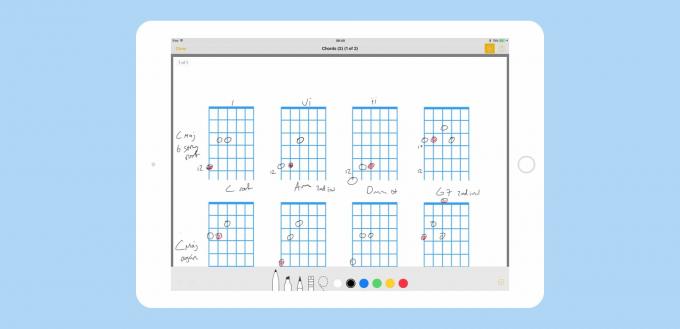
Foto: Cult of Mac
Doodlen is niet beperkt tot afbeeldingen. U kunt op exact dezelfde manier ook op PDF's tekenen. Afbeeldingen in Notes zetten om op te tekenen is ook eenvoudig. Je kunt dit op de ouderwetse manier doen, waarbij je op het kleine ⊕-symbool drukt, tikt op Fotogalerij, en vervolgens naar uw afbeelding navigeren en tikken op Gedaan om het in te voegen. Dat is echter zo 2016. Een veel betere manier om een afbeelding te pakken is door deze naar uw notitie te slepen.
U kunt afbeeldingen van vrijwel overal slepen, waaronder:
- Safari-webpagina's.
- De Foto's-app.
- Nog een opmerking.
- Een miniatuur gemaakt door de nieuwe iOS 11 screenshot-tool.
- Vrijwel overal waar je een foto kunt zien.
Zoals hierboven vermeld, bewaar ik een map met gitaargerelateerd "papier" in een map in de app Bestanden, zodat ik snel een sjabloon naar Notities kan slepen en erop kan tekenen. Ik gebruikte om te gebruiken GoodNotes hiervoor, maar het is tot nu toe een stuk beter om de nieuwe Notes-app te gebruiken. Ik kan een vergelijkingspost op Notes versus GoodNotes plaatsen als genoeg mensen erom vragen (spoiler - de synchronisatie van Notes is tot nu toe veel robuuster, voor mij tenminste).
Bonustip: ingebouwd Notes-briefpapier in iOS 11
Verborgen in de instellingen van Notes is een nieuwe functie: lijnen en rasters. Gevonden onder Instellingen>Notities>Lijnen en rasters, hiermee kunt u het soort papier wijzigen dat door Notes wordt gebruikt. De keuzes zijn blanco (de standaard), evenals drie soorten gelinieerd papier en drie soorten ruitjespapier. De verschillen zijn in regelafstand of vierkante grootte.
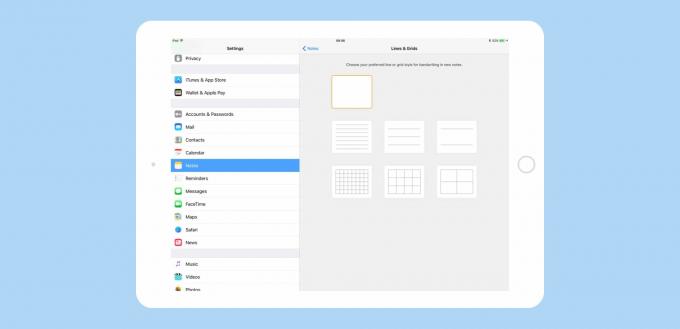
Foto: Cult of Mac
Wanneer u een nieuw papierontwerp kiest, wordt dit de standaard voor nieuwe notities - er gebeurt niets met bestaande notities. Je kunt dan achtergronden per noot wijzigen, maar dat is onhandig. Dit is bedoeld om te worden ingesteld en (meestal) vergeten. Maar als je een volwassen mens bent die nog steeds lijnen nodig heeft om recht te kunnen schrijven, sla jezelf dan knock-out (een duidelijk letterlijke mogelijkheid, gezien je gebrek aan coördinatie).
Nu Apple de optie voor briefpapier in Notes heeft toegevoegd, wil iedereen zijn eigen aangepaste briefpapier toevoegen. Ik weet dat ik dat doe. Misschien krijgen we het ergens rond i0S 16.
De nieuwe iOS 11 Notes-app van Apple blijkt een behoorlijk goed hulpmiddel te zijn. Jij kan papieren notities scannen en markeer ze, maak ruzie met PDF's, teken afbeeldingen inline met uw notities en schakel zelfs volledig over naar handgeschreven notities en laat ze nog steeds geïndexeerd en doorzoekbaar. Voor de meeste mensen zijn Notes in iOS 11 meer dan genoeg om hun, uh, notities te ordenen. Het is echt best geweldig.
